Hosting Tangguh Bebas Resiko
RackRock Menyediakan GARANSI 120 Hari Jaminan Pengembalian Pembayaran 100% Tanpa Perlu Kasih Alasan!
Cara BackUp Data Melalui Kontrol Panel PLESK
Cara mudah melakukan Backup Data melalui Kontrol Panel PLESK. Pastikan data anda selalu aman dan terjaga.
PLESK BackUp Data
Mengakses data penting dan menjaga keamanannya adalah hal yang sangat penting bagi setiap website. Salah satu cara untuk melakukannya adalah dengan melakukan backup data secara rutin. Dalam hal ini, kontrol panel PLESK memberikan fitur yang sangat membantu bagi penggunanya untuk melakukan backup data dengan mudah dan efisien. Berikut adalah panduan lengkap cara melakukan backup data melalui Kontrol Panel PLESK.
Dalam tutorial ini, kami akan membahas cara mem-backup data melalui kontrol panel PLESK.
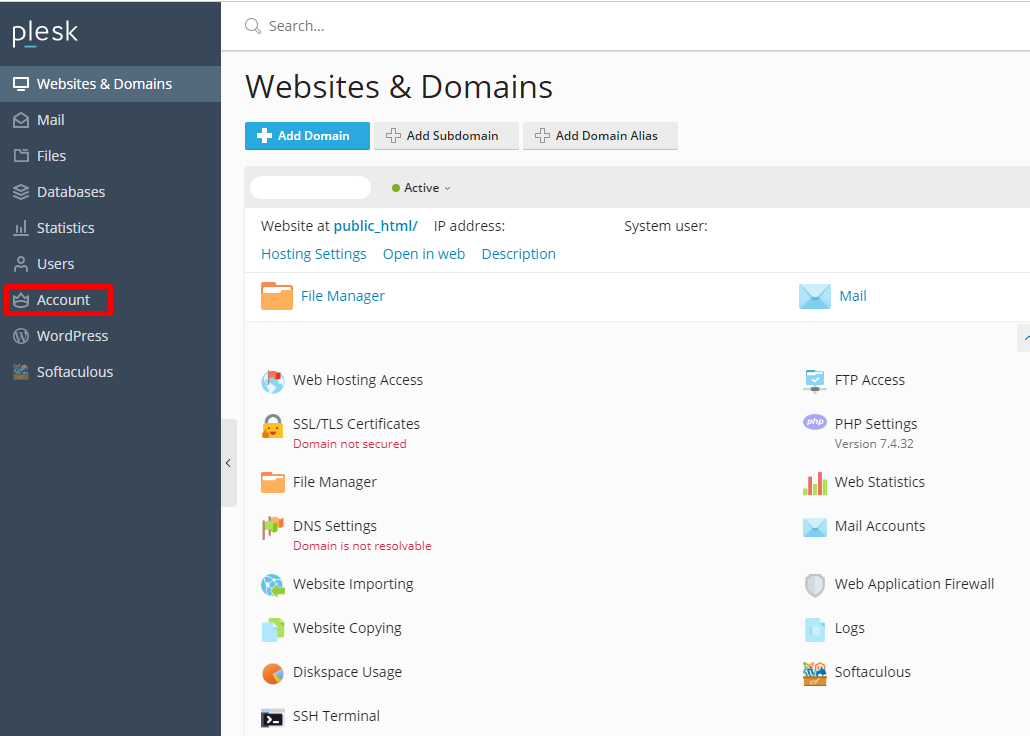
Langkah 1: Login ke Kontrol Panel PLESK — Untuk mulai melakukan backup data melalui kontrol panel PLESK, Anda harus terlebih dahulu login ke panel PLESK. Jika Anda belum memiliki akun PLESK, Anda dapat mendaftar terlebih dahulu. Setelah login, Anda akan masuk ke halaman utama kontrol panel PLESK.
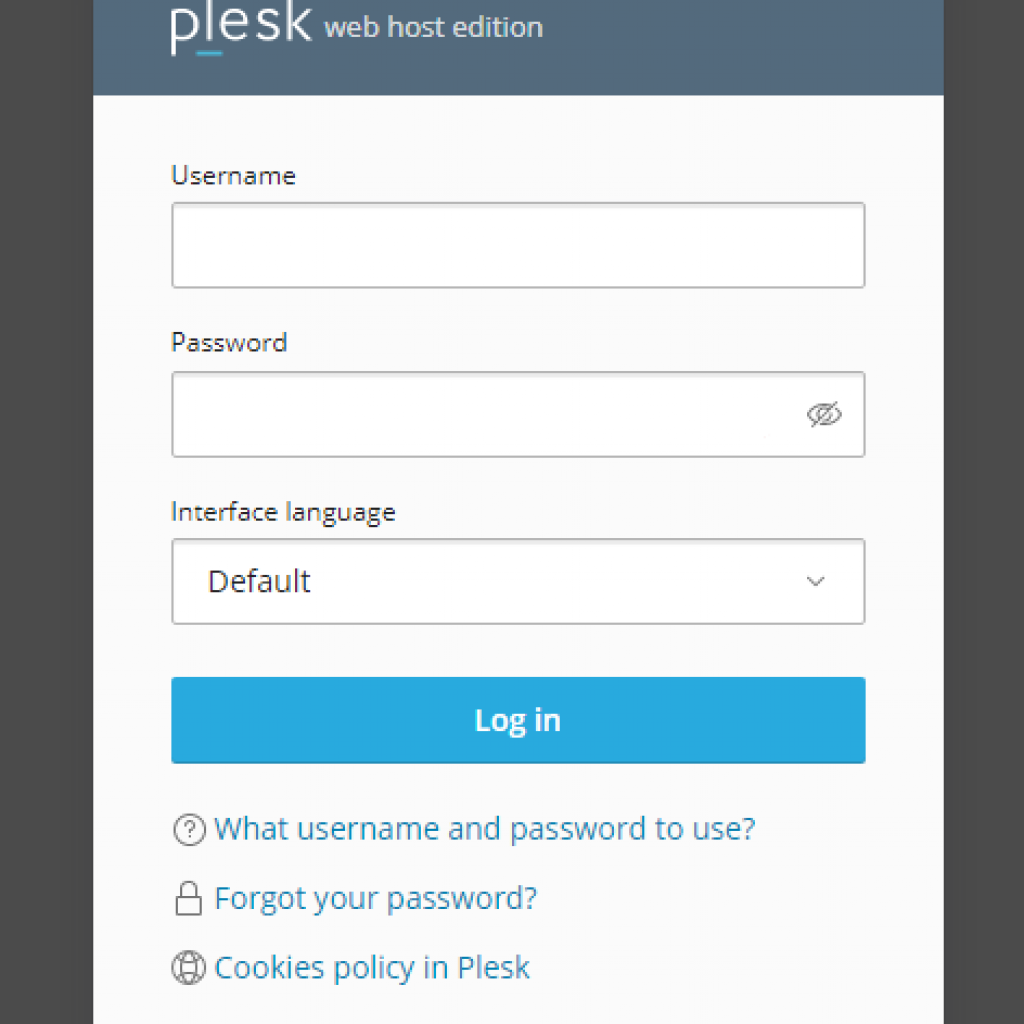
Langkah 2: Pilih Domain yang Ingin Anda Backup — Setelah masuk ke halaman utama kontrol panel PLESK, pilih domain yang ingin Anda backup. Klik tombol "Website & Domain" dan pilih domain yang ingin Anda backup dari daftar domain yang tersedia.
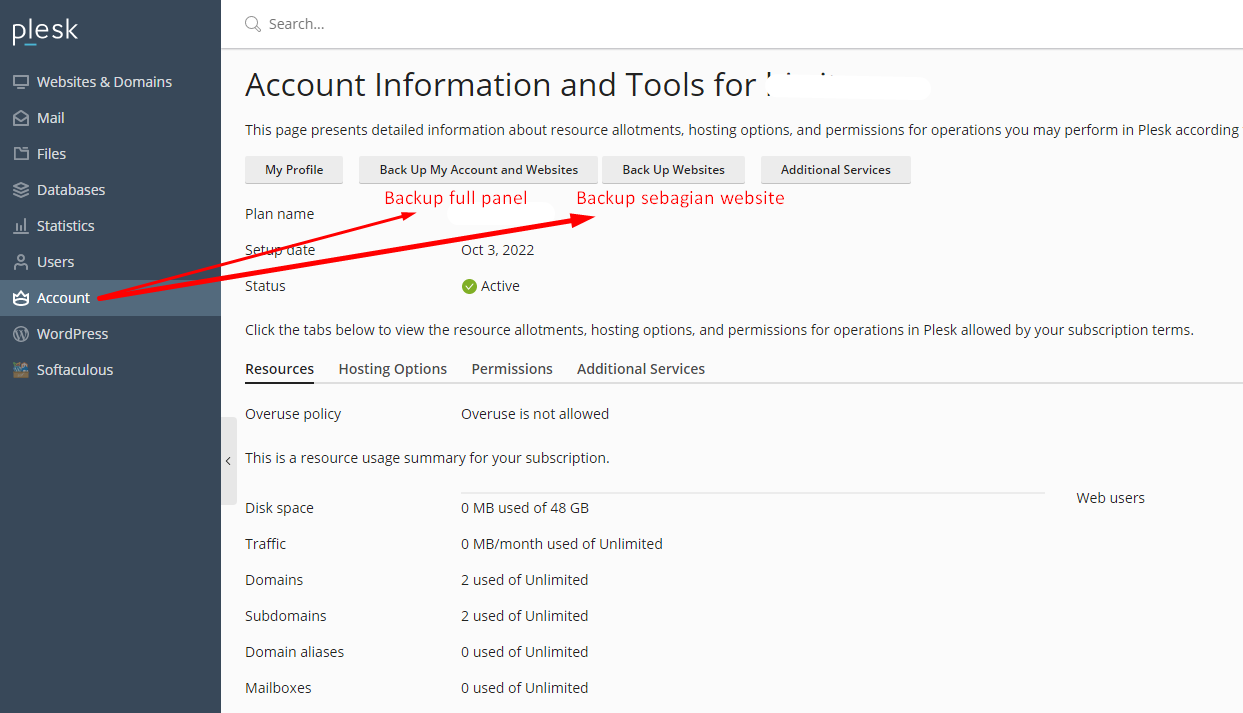
Langkah 3: Pilih Backup — Setelah memilih domain yang ingin Anda backup, klik tombol "Backup Manager" untuk membuka halaman backup. Pada halaman ini, Anda akan melihat opsi untuk membuat backup baru atau mengatur ulang backup yang sudah ada. Klik tombol "Backup" untuk memulai proses backup.
Langkah 4: Konfigurasi Backup — Pada halaman konfigurasi backup, Anda akan diminta untuk memilih apa yang ingin Anda backup. Anda dapat memilih untuk mem-backup semua data atau hanya beberapa data tertentu. Anda juga dapat memilih lokasi penyimpanan backup. Setelah selesai mengkonfigurasi backup, klik tombol "Next" untuk melanjutkan proses.
Langkah 5: Proses Backup — Setelah mengkonfigurasi backup, proses backup akan dimulai. Proses backup ini mungkin memakan waktu beberapa menit atau beberapa jam tergantung pada ukuran data yang ingin Anda backup. Tunggu hingga proses backup selesai.
Langkah 6: Download Backup — Setelah proses backup selesai, Anda dapat mengunduh backup yang sudah dibuat. Klik tombol "Download" pada halaman backup untuk mengunduh backup data. Backup data ini dapat digunakan untuk mengembalikan data jika terjadi kerusakan atau kehilangan data.
Untuk menjaga keamanan data, backup adalah hal yang penting. Melalui Kontrol Panel PLESK, Anda dapat melakukan backup data dengan mudah dan efisien. Backup data akan memastikan bahwa data Anda aman dan dapat diakses kapan saja di masa depan. Oleh karena itu, pastikan untuk melakukan backup data secara berkala dan memverifikasi bahwa backup tersebut dapat dikembalikan dengan benar jika dibutuhkan. Terima kasih telah membaca artikel ini dan semoga bermanfaat!
Promo ENTERPRISE Web Hosting Hanya 99K Setahun
Bandwidth yang tidak ada batas, sehingga Anda tidak perlu khawatir kehabisan bandwidth setiap bulan dalam mengoptimalkan website.
Anda dapat meminta refund atau pengembalian pembayaran jika merasa tidak puas dengan layanan kami. Tanpa syarat dan tanpa ribet.
